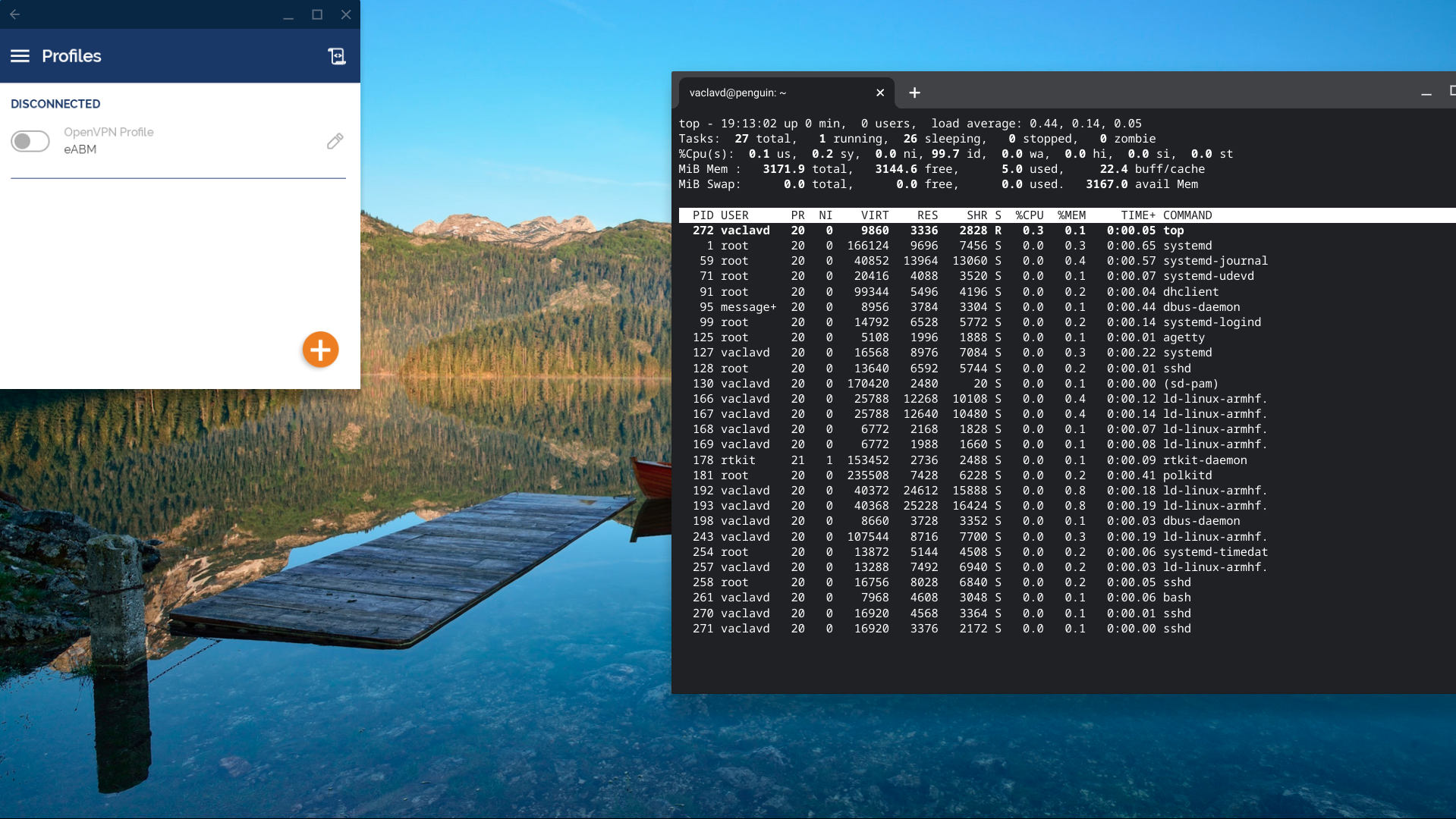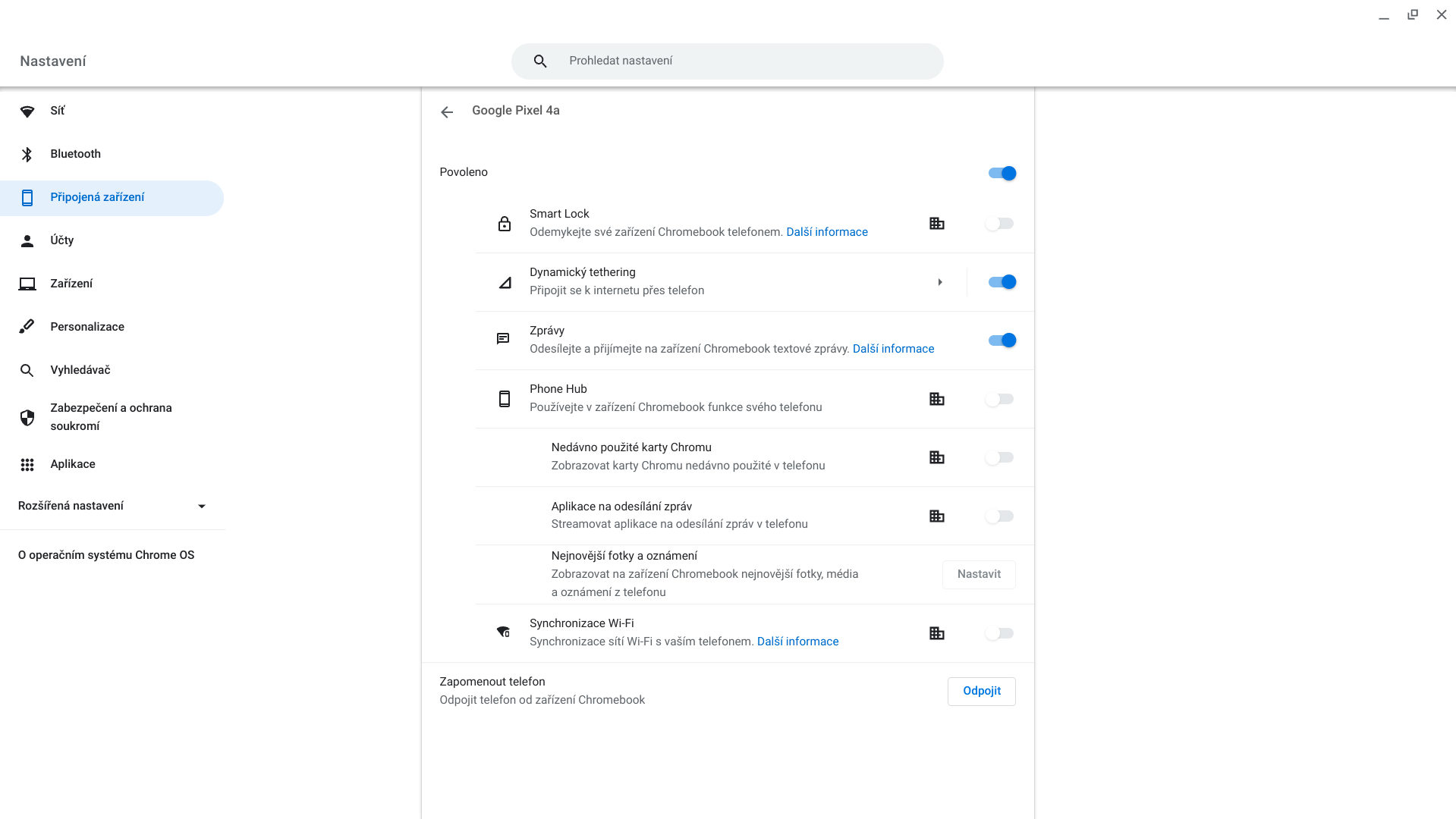- Napsal(a) Václav
- Zveřejněno v Testování IT
- Číst 5410 krát
- Tisk
- Galerie Obrázků
Recenze: Acer Chromebook Spin 513
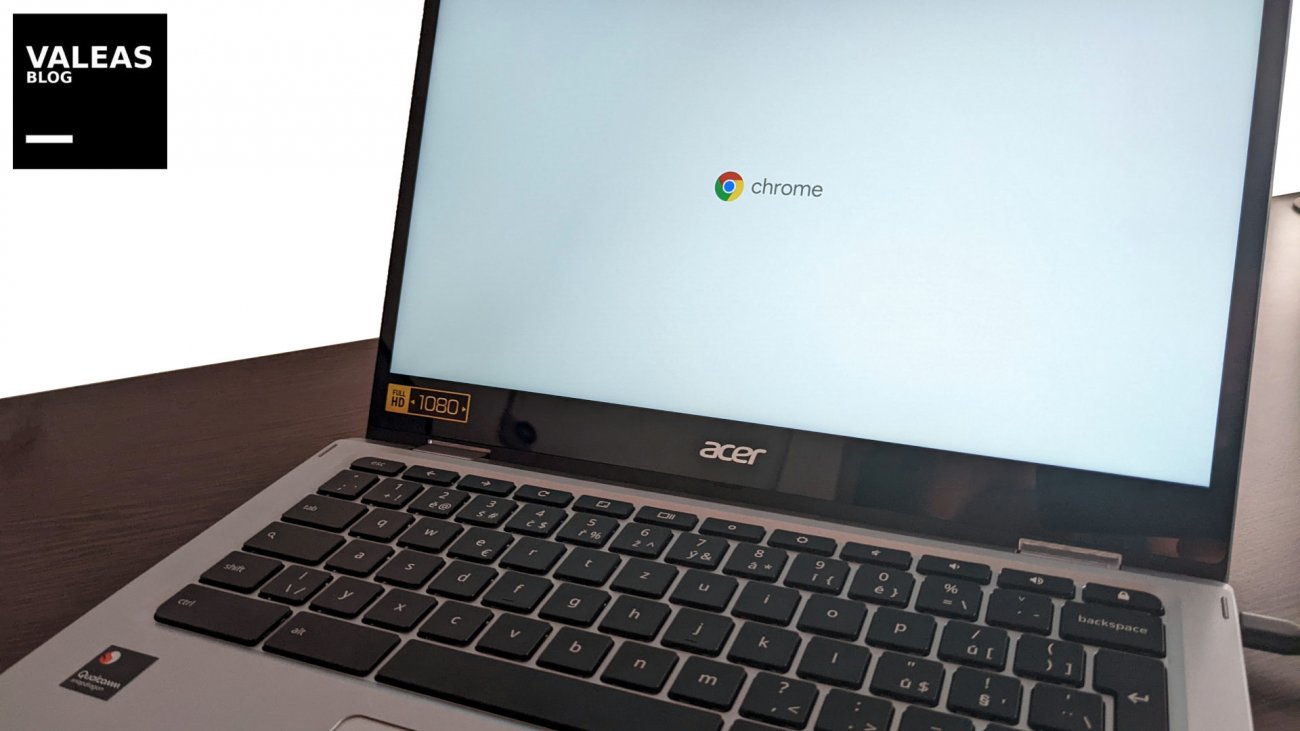
Vybrat správný Chromebook rozhodně není jednoduché, jelikož každý uživatel má jiné požadavky a potřeby. O tom se vlastně dočtete v předchozí recenzi Chromebooku Acer 315, který jsem vybíral speciálně pro Leu. A že to nebyl zrovna jednoduchý úkol. V mém případě to bylo naštěstí o trochu jednodušší.
Mé požadavky na Chromebook
Jelikož mám s Chromebooky již docela velké zkušenosti (ChromeOs jsem instaloval například také na běžný notebook - jak na to se dočtete se v tomto článku), takže jsem přesně věděl, co potřebuji:
- Malý (ideálně pod 14”)
- Lehký
- S dobrou baterií
- Minimálně full HD displej
- Rozumná cena
Více netřeba řešit. Chromebook pracuje v cloudu, 64 GB harddisk bohatě na moji práci na blogu stačí, 4 GB RAM pak zcela stačí na práci v Google Workspace. Výkon procesoru není v případě Chromebooku nejpodstatnějším faktorem, takže bohatě stačí i něco se slabším výkonem.
S mými jasnými požadavky nakonec vyhrál Acer Chromebook Spin 513.
Konfigurace Acer Chromebook Spin 513
(bez tohoto by to vlastně ani nešlo)
- CPU: Qualcomm Snapdragon SC7180
- Displej: dotykový 13.3" IPS lesklý 1920 × 1080
- RAM: 8GB
- HDD: Flash 64GB
- Další parametry: podsvícená klávesnice, webkamera, USB 3.2 Gen 1, USB-C, WiFi 5, Hmotnost 1,13 kg
Vzhled
Při vybalování Chromebooku mě příjemně překvapilo dílenské zpracování. Je fajn, že v této cenové relaci všechno hezky lícuje a zároveň je Chromebook opravdu tenký a lehký. To ocení každý, kdo bude s Chromebookem pravidelně cestovat.
Každý pak určitě ocení také malé rámečky okolo displeje.
První spuštění
První spuštění Chromebooku je otázkou maximálně 2 minut. Jen odsouhlasíte podmínky (které stejně nikdy nikdo nečte), připojíte se na WiFi a přihlásíte se svým Google účtem.
Máte hotovo. Nyní již můžete svůj nový Chromebook využívat naplno.
Poznámka:
Pokud jste již Chromebook někdy používali, automaticky se vám nainstalují přidané aplikace k vašemu účtu. To probíhá postupně na pozadí.
Pokud máte smartphone s Androidem, Chromebook vám automaticky nabídne možnost propojení Chromebooku se smartphonem. Tuto možnost rozhodně doporučuji využít. Nejen, že se vám na Chromebooku budou zobrazovat SMS zprávy, ale pokud nebudete mít k dispozici WiFi, můžete automaticky využívat mobilní data nebo WiFi připojení telefonu.
Z praxe
Tuto recenzi píšu právě na tomto Chromebooku po více jak měsíci pravidelného používání. Měl jsem dostatek času na to jej detailně vyzkoušet a dnes se s vámi podělím o své zkušenosti.
Instalované aplikace
Abych mohl tento Chromebook plně využívat, potřeboval jsem nainstalovat 2 aplikace. Tou první je Linux, který má Chromebook ve svém základu a stačí jej pouze zapnout. Tou druhou je OpenVPN, kterou jsem nainstaloval jednoduše pomocí Google Play.
Díky tomu jsem mohl Chromebook, který mám primárně nastavený jako soukromý, používat v případě nouze také jako notebook pracovní.
Na vše ostatní mi bohatě stačí Google Chrome.
Výkon a výdrž
Acer Spin 513 mě zaujal svou výbavou, jelikož je postaven na mobilním procesoru Snapdragon. Někteří uživatelé z něj nebyli zrovna nadšení a obávali se nedostatečného výkonu. Osobně jsem ale žádné výkonnostní problémy nezaznamenal, právě naopak se mi zdá, že tento mobilní procesor je nejen dostatečně výkonný na práci v Google Workspace, ale především je energeticky velice nenáročný.
Díky tomu jsem Chromebook poprvé nabíjel až 4. den po cca 13 hodinách provozu. Ono ChromeOs má obecně dobře řešené uspávání - uspání i probuzení je velice rychlé, díky čemuž se prodlužuje celková výdrž baterie.
Dobrá klávesnice s velkým ALE
Klávesnice je velice příjemná na stisk a opravdu dobře se na ni píše. Podsvícení je příjemný bonus, který usnadňuje práci v noci. Jediné, na co jsem si musel chvíli zvykat, byla na můj vkus příliš úzká klávesa Enter, jinak jsou klávesy v ideální velikosti pro psaní. Tedy až na klávesu DEL.
Klávesu DEL totiž na tomto Chromebooku vůbec nenajdete a místo ní je zde klávesa pro uzamčení, kterou jsem již několikrát nechtěně stiskl. Naštěstí je pro uzamčení Chromebooku nutné tuto klávesu podržet, takže k uzamčení ještě nikdy nedošlo.
Tip:
Pokud budete chtít použít klávesu DEL, lze tohoto chování dosáhnout klávesovou kombinací Levý Alt + Backspace.
Obecně doporučuji podívat se na klávesové zkratky na ChromeOs, jelikož opravdu dokáží ulehčit práci.
Propojení se smartphonem
Jak jsem již uvedl na začátku, Chromebook lze propojit také se smartphonem, což jsem si od první chvíle zamiloval. Když jsem přišel poprvé do práce s novým Chromebookem, začal jsem na něm pracovat, aniž bych se připojil na WiFi.
Telefon se automaticky připojil na firemní WiFi a Chromebook se připojil na telefon, díky čemuž jsem fungoval bez omezení. Toho, že jsem takto připojen jsem si všiml až odpoledne.
Podobně jsem tohoto propojení využil při cestě vlakem, kdy byla vlaková WiFi naprosto přetížená a nedala se prakticky používat. Chromebook se připojil na telefon a pomocí mobilních dat jsem mohl opět pracovat zcela bez omezení.
Offline režim
Jelikož jsem zběhlý v Google Workspace a v Chromeboocích, první co jsem si pořádně nastavil, byl offline režim. S mým množstvím dokumentů to sice není problém, ale na cestách (hlavně při cestě vlakem) nechci spoléhat na to, že bude internet fungovat korektně.
S Chromebookem budete vždy pracovat plnohodnotně i bez internetu, a to včetně Gmailu.
Závěr
Pokud vybíráte lehký mobilní notebook na kterém budete pracovat primárně v Google aplikacích, Acer Chromebook Spin 513 je pro vás ideální volbou. Je až neuvěřitelné, co všechno tento malý Chromebook v této cenové relaci (do 10 000 bez DPH) dokáže.
Výkonu má na rozdávání a zároveň vás ohromí obrovskou výdrží baterie. Díky tomu je to ideální parťák na cesty. Díky své malé velikosti se pak krásně vleze i na stolek v Pendolinu a vy tak můžete celou cestu pohodlně pracovat.
Kdybych měl tomuto Chromebooku něco vytknout, byla by to chybějící klávesa DEL. Osobně bych pak také ocenil čtečku SD karet (i když to jsem dávno vyřešil externí čtečkou, takže mi vlastně nic nechybí).
Galerie Obrázků
http://www.valeas.cz/568-recenze-acer-chromebook-spin-513#sigProId91b2890231

Zanechat komentář
Ujistěte se, že zadáte požadované informace, tam kde je vyznačeno (*). Kód HTML není povolen.